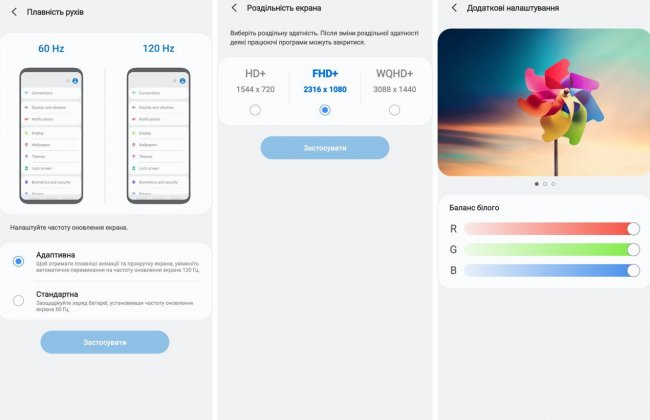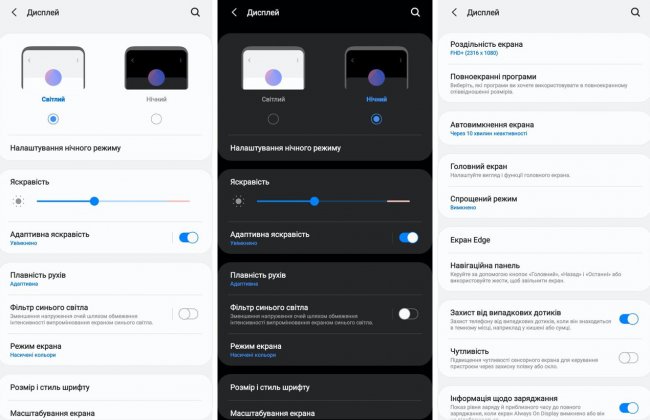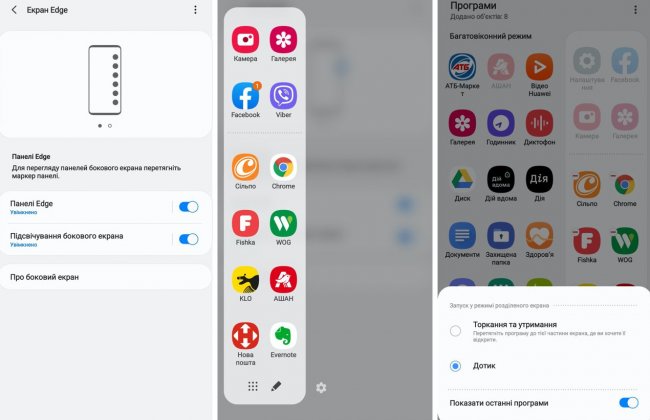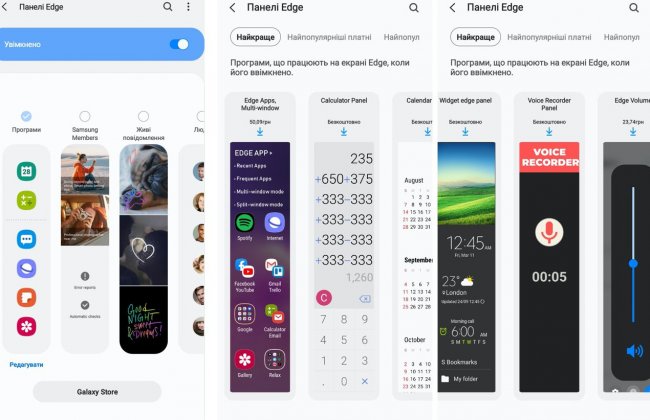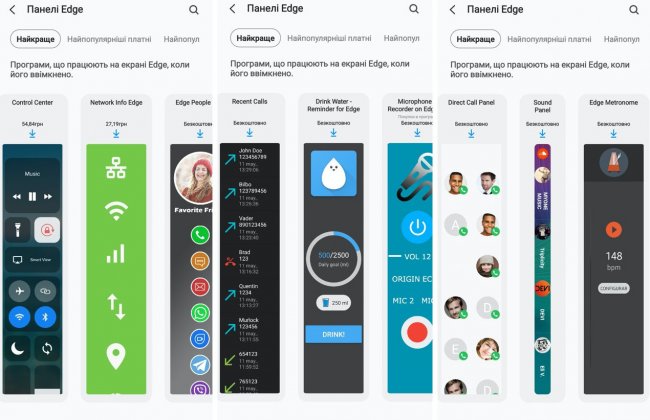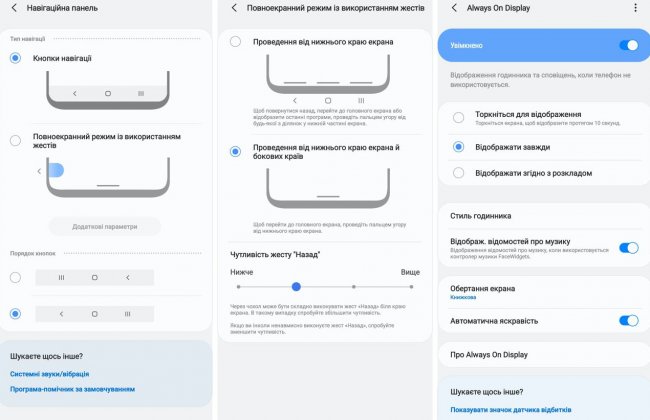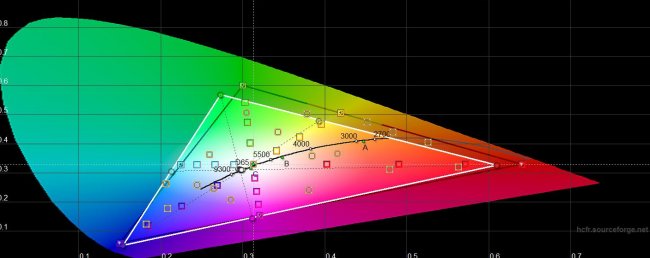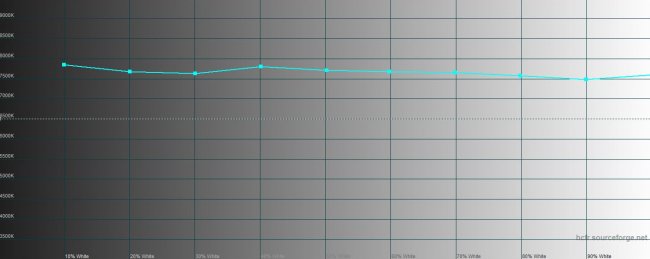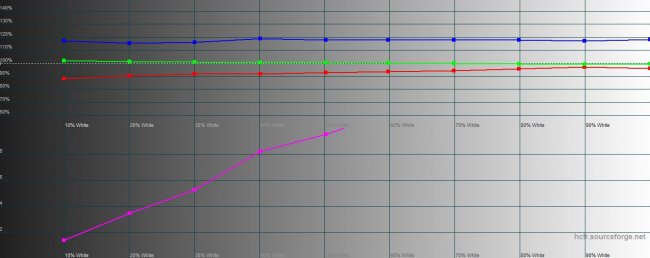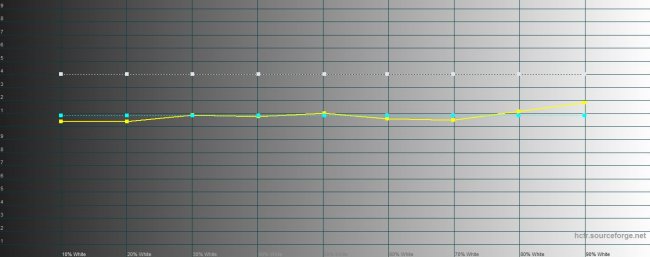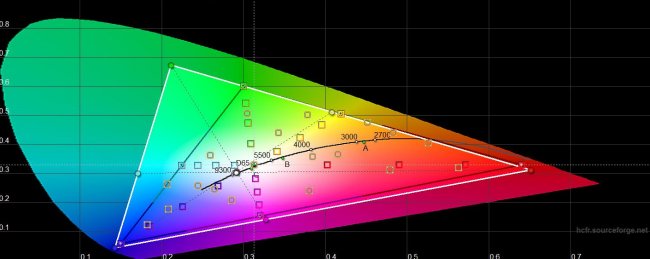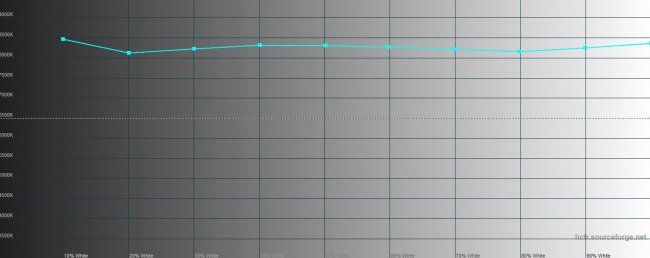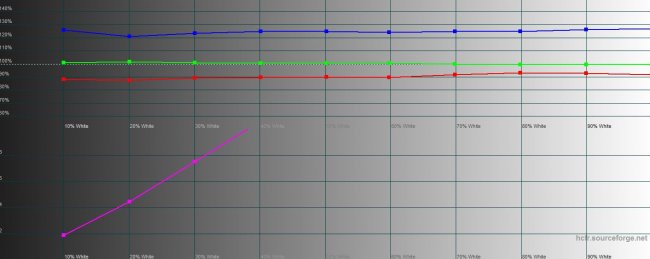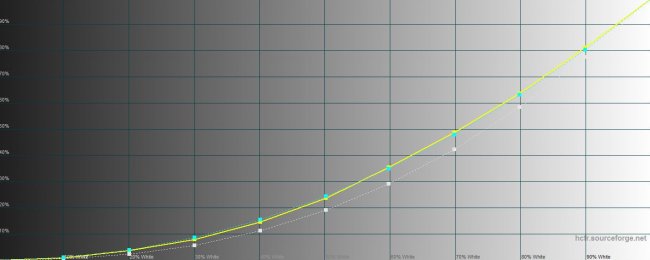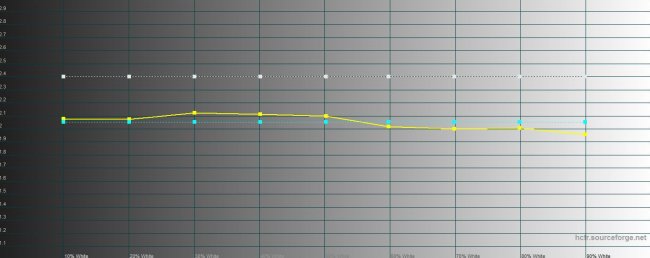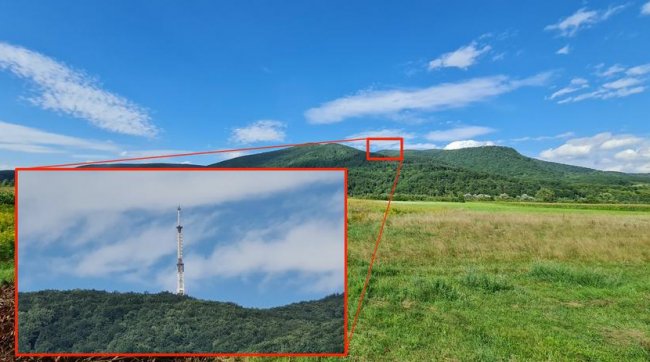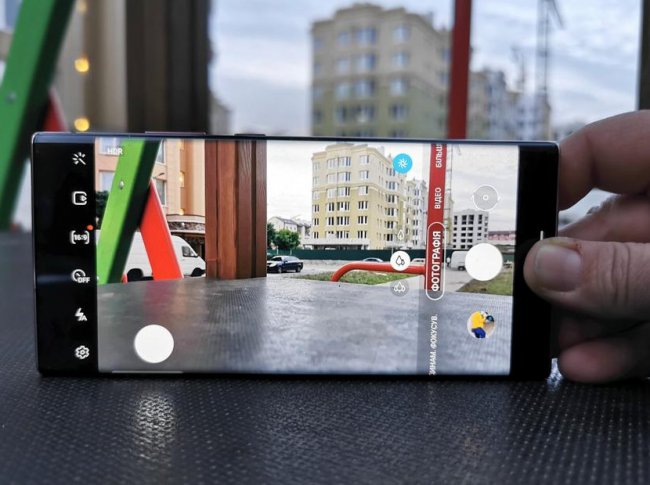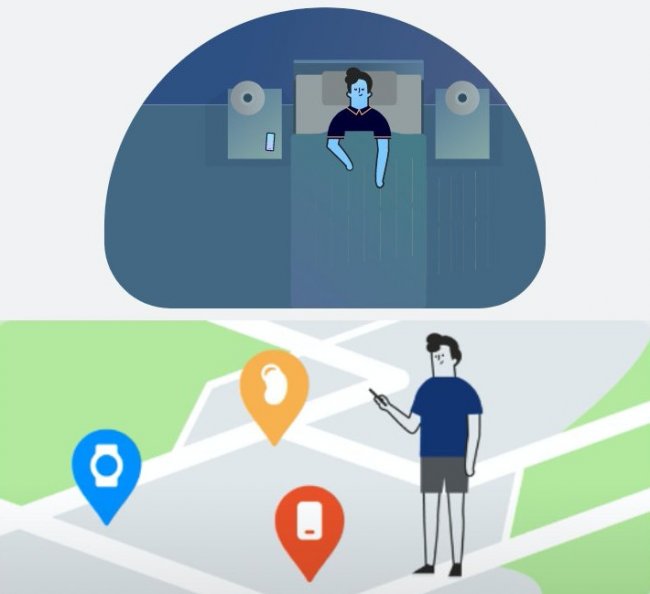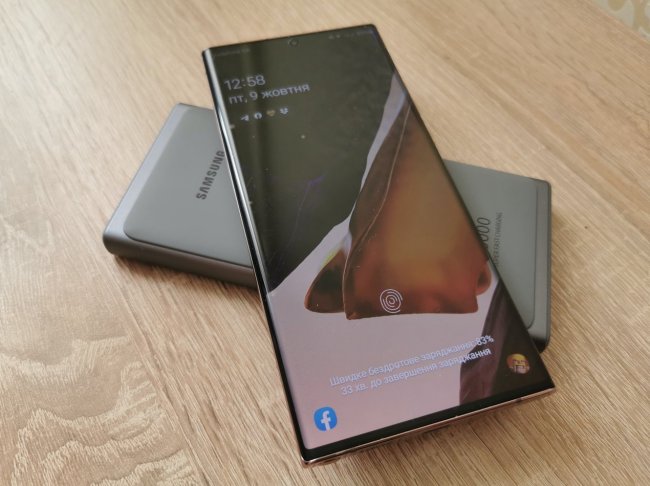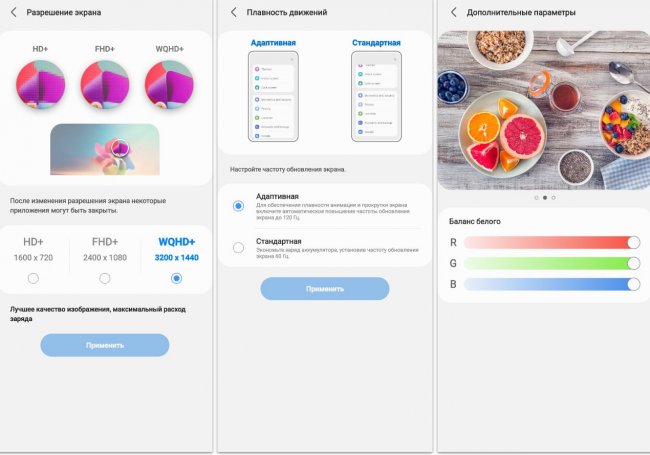Дневник Samsung Galaxy Note 20 Ultra: экран, который невозможно перехвалить - «Смартфоны»
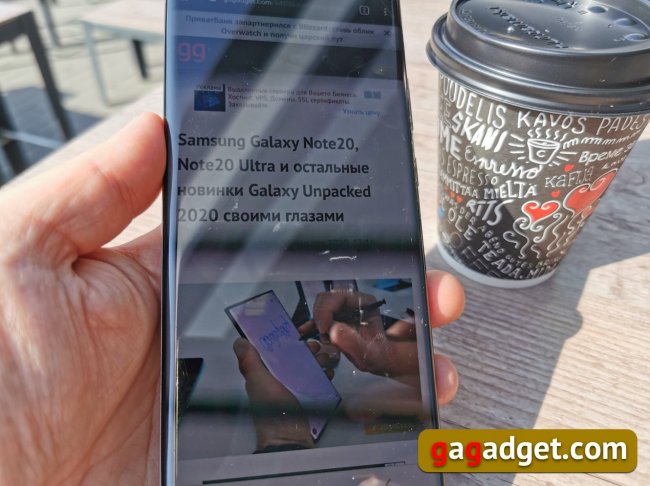
✔ Смартфоны |
За время своей эволюции экраны смартфонов прошли длинный путь и в разное время конкурировали то разрешением дисплея, то яркостью, то защитным покрытием. У них появлялись полезные функции вроде Always on, когда в выключенном состоянии на экране отображается время, уровень заряда аккумулятора и иконки приложений, получивших уведомления. В последнее время производители активно продвигают экраны с частотой обновления 120 Герц. Но чуть ли не впервые на моей памяти мы сталкиваемся с экраном смартфона, который собрал в себе все мыслимые и передовые технологии. От разрешения 3088х1440 пикселей и 120-герцевого дисплея до впервые использованного покрытия Gorilla Victus, анонсированного в этом году, невероятным количеством настроек, которых нет у конкурентов (чего стоит только функция Edge — отдельный экран в экране со своими пользовательскими предпочтениями) и реально полезными функциями вроде того же Always on или настройками баланса белого по вкусу самого придирчивого пользователя. Больше никаких «синит» или «желтит» — все можно поправить так, как нравится покупателю. А ведь раньше для восторгов было достаточно затасканной фразы «дисплей не слепнет на солнце».
Первый в мире смартфон с защитным стеклом Gorilla Victus
Компания Corning, производитель защитного стекла для самых разных дисплеев, в представлении не нуждается. Ее новое стекло под названием Gorilla Victus было представлено этим летом и Samsung Galaxy Note 20 Ultra стал первым в мире смартфонов, получившим защиту, способную выдерживать падение с высоты двух метров на твердую поверхность. Это стекло настолько серьезно отличается от предыдущих поколений, что получило не очередную цифру в названии, а свое собственное имя. Кому интересны подробности, вот есть промо-ролик производителя:
Две страницы настроек
Настройки экрана занимают в меню две страницы. Помимо модной ночной темы, есть еще традиционное управление яркостью, автоматическим выключением. Можно настроить чувствительность экрана для работы в перчатках или через дополнительно наклеенную защитную пленку (она уже наклеена на заводе). Есть отдельная кнопка, включаяющая фильтр синего цвета и делающая цвета экрана ламповее теплее (в режиме насыщенных цветов синие действительно завышены — это показывают результаты замеров колориметром, о которых ниже).
Управление цветовой температурой тремя способами
Предпочтения пользователя по цветовой температуре управляются тремя способами: простым, очень простым и мудреным для тех, кто не боится трудностей и любит экспериментировать. Что не удивительно, с учетом целевой аудитории смартфона — как я уже писал, серию Galaxy Note всегда ценили гики и технари. Можно переключить настройки между природными или насыщенными цветами, выбрать один из пяти вариантов баланса белого, сместив спектр в сторону холодных или теплых цветов. А можно, нажав кнопку дополнительных настроек добраться до управления каждым из RGB-каналов цветности (третий скриншот в первом блоке этого текста).
Виртуальная панель Edge, облегчающая повседневную работу со смартфоном
Впервые функциональность панели Edge появилась в специальной версии Galaxy Note 4 еще 6 лет назад. Смартфон получил имя Galaxy Note Edge и отличался загнутым с одного края экраном (у нас есть отдельный текст о нем и обзор Galaxy Note 4). Спустя год, в 2015 году Samsung представила Galaxy S6 Edge с обоюдозагнутым экраном. Нынешний Edge уже не требует таких радикально изогнутых экранов, хотя края экрана Galaxy Note 20 все же изогнуты в соответствии с последней технологической модой. И является чисто программным решением. Технически это резидентное приложение системы, которое вызывается прикосновением к специальному месту на экране, причем это место выбирает сам пользователь. Удержание пальца на панели позволяет переместить ее на другую сторону дисплея и перемещать по вертикали в наиболее удобоное место. Я попробовал перемещать панель Edge по разным местам, но, в итоге привык к вернхей левой части панели (кажется, там он и установлен по умолчанию).
Зачем нужна панель Edge? Это просто находка для таких как я забываек, которые, стоя на кассе, лихорадочно листают огромный список установленных приложений, чтобы найти нужное — у меня это приложение Новой почты и приложения сетей магазинов и АЗС. Нет, конечно же, можно сделать под них всех отдельный рабочий стол, но на практике (по крайней мере в моем случае) это мало помогает в ситуации, когда ты не расслаблен, а стоишь и тыкаешь в экран пальцем в поисках нужного рабочего стола перед сочувствующим взглядом кассира, что еще больше усугубляет ситуацию (осообенно, если за тобой стоит очередь). А так я всегда знаю, что нужно в любой части меню или на любом рабочем столе просто сдвинуть пальцем панель Edge и вуаля!
Помимо пользовательского набора приложений (верхняя часть содержит еще последние запущенные приложения, но их можно выключить), можно установить другие варианты виджета для панели Edge. Наверняка кому-то будет удобен календарь или калькулятор, который всегда под рукой. Или вот диктофон, например.
В магазине приложений Samsung можно найти дополнительные панели, созданные независимыми разработчиками. И, кстати, далеко не все они требуют денег, часть бесплатны. Мне лично нравится сама идея сделать виджет со списком звонков. Звонки — это реальная беда современных смартфонов, во времена кнопочных телефонов нужно было разблокировать телефон не глядя на него, буквально наощупь и дважды нажать на кнопку вызова, чтобы набрать пропущенный или последний набранный звонок. Со смартфонами так просто не получается, поэтому кто-то наверняка будет в востороге от идеи такого виджета. Или вот тот же метроном — понятно, что не все из нас музыканты (или кому там еще нужен сегодня метроном), но здорово, что есть и такие штуки.
Always «всегда» On и управление жестами вместо кнопок
Мир переходит к безрамочным дисплеям, где уже не нужны функциональные кнопки «возврата назад» и вызова списка запущенных приложений — наследия первых версий Android, но для консерваторов можно оставить виртуальные кнопки (заодно выбрав как вам удобнее разместить кнопку возврата в предыдущее меню — слевав или справа) или вообще отключить их, освободив место на экране под полезную информацию, и освоив простое управление жестами. Ну, и не стоит забывать про функцию Always On, которая реально изменяет пользовательский опыт и вызывает восторг у всех, кто сталкивается с ней впервые (пусть наши читатели и не из таких).
К — калибровка: измерения колориметром
Для тех, кто глубже интересуется возможностями экранов смартфонов, редакция gg делает их замеры колориметром. У нас есть специальная инструкция, облегчающая толкование этих технических премудростей относительно простым для такого непростого вопроса способом. Мы делаем измерения в двух основных режимах работы: с естественными и насыщенными цветами. В обоих случаях экран имеет завышенную цветовую температуру и более холодные (синие) цвета — именно для тех, кого это раздражает, можно включить фильтр синего цвета. Зато все графики демонстрируют стабильность показателей как в темных, так и светлых участках. То есть завышенная яркость (по моим личным ощущениям так действительно картинка выглядит на экране лучше, предположу, что исследования Samsung в этой области показывают, что большинство пользователей такие же как я) равномерно завышена всегда. И это скорее результаты такой заводской (и сознательной) калибровки, чем технологический недостаток.





В режиме насыщенного цвета экран еще больше уходит в более широкий цветовой охват, чем определенные цветовым пространством sRGB рамки. Но мне, как пользователю, повторюсь, такая картинка нравится больше. А для тех, кто беспокоится вопросом (например, важно, чтобы фото на экране выглядело натурально, а не ярче, чем на самом деле на снимке — поэтому наши фото на экранах смартфонов часто выглядят симпатичнее, чем на экранах компьютеров) и есть блок ручных настроек экрана вплоть до каждого из трех каналов RGB.





Личные впечатления от экрана Galaxy Note 20 Ultra
Конечно, немыслимое для смартфонов разрешение в 3088х1440 пикселей скорее можно отнести к маркетинговому ходу. Но вот все, кто хоть раз пользовался смартфоном с частотой обновления экрана в 120 Герц уже никогда не сможет отказаться от него. К слову, 120 Герц доступно только в разрешении 2316х1080 и ниже — не зря по умолчанию оно установлено в значении FullHD+. При этом некоторый осадочек оставляет тот факт, что нельзя зафиксировать частоту 120 Герц, она адаптивная, то есть управляется самим смартфоном в зависимости от используемого приложения. Частота обновления здорово влияет на энергопотребление, поэтому адаптивность тут выглядит разумным решением, ведь частота 120 герц потребляет дополнительную энергию для своей работы. Адаптивность частоты — это то, что отличает экран Note 20 Ultra от флагманского Galaxy S20. Но все это не отменяет плавности картинки на экране — она есть и заметна невооруженным глазом. По цветовой палитре, как я уже говорил, мне лично нравится именно схема с яркими цветами, даже банально белый выглядит более белым из-за завышенной яркости. На ярком солнце читаемость экрана сохраняется, но читать мелкий текст долго будет, пожалуй, утомительно, хотя инстинктивно прикрывать рукой экран, создавая искусственную тень, не приходится. Один раз у меня был случай, когда экран оказался бессилен против солнца, когда уровень заряда аккумулятора упал до 5%. Смартфон автоматически ушел в режим жесткой экономии питания, а на ярком солнце это выглядело как полное выключение смартфона именно из-за минимально допустимого уровня яркости. Ну, и, говоря об этом дисплее, стоит напомнить, что в него вмонтирован датчик отпечатков пальцев. Это уже не инновация для флагманских смартфонов, но не упомянуть о ней нельзя.
Самое важное, что нужно запомнить об экране Samsung Galaxy Note 20 Ultra
- адаптивная частота обновления от 10 до 120 герц
- разрешение до 3088х1440 пикселей
- впервые в мире использовано защитное стекло Gorilla Victus
- виртуальная панель Edge, вызываемая в любое время, с пользовательскими настройками
- расширенное управление яркостью и цветовой температурой
Продолжение следует. Если у вас есть вопросы о смартфоне Samsung Galaxy Note 20 Ultra — оставляйте их в комментариях, постараюсь ответить.
И будьте в курсе первыми!